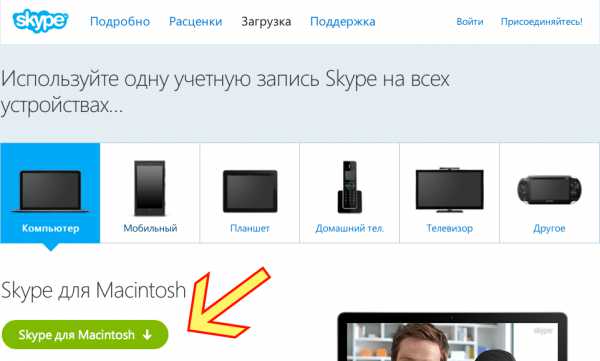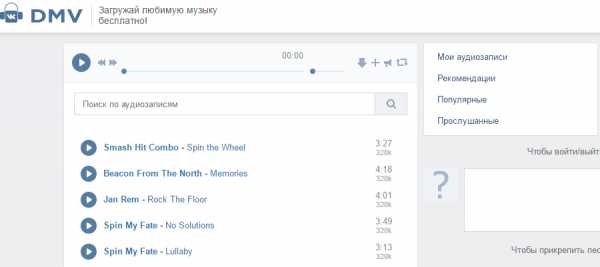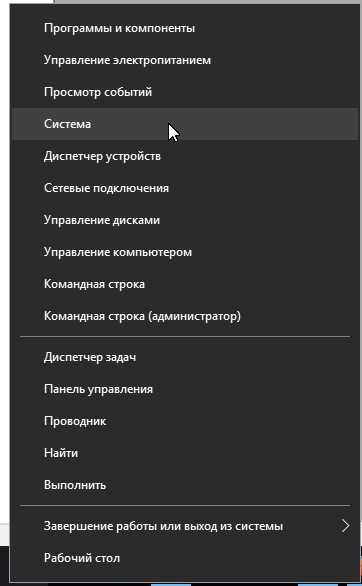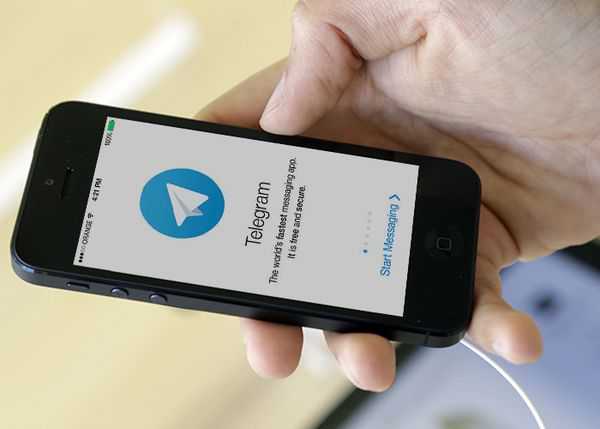Как удалить историю в скайпе на компьютере
Как удалить историю в Скайпе – лучший метод
Трудно сказать заранее, зачем пользователю может потребоваться очистить переписку и совершенные звонки в Скайпе – быть может, просто надоело наблюдать нагромождение списков в окне, а может быть, он поссорился и хочет сделать по принципу «с глаз долой, из сердца вон» или в целях конспирации – в любом случае, человек в один прекрасный день может задуматься, как удалить историю в Скайпе…
Особенности удаления истории в Skype
Если во многих других программах для общения вся история хранится на жестком диске компьютера, то со Скайпом не все так просто. И вот почему:
- она хранится на удаленном сервере;
- ее можно почистить, если знать, где и что располагается в пунктах настройки;
- быстро удалить ее можно для ВСЕХ контактов сразу, а вот как удалить историю в Скайпе для ОДНОГО контакта – с этим вопросом все далеко не очевидно.
Как почистить историю Скайпа для всех контактов
Итак, имеется история в Скайпе. Как удалить ее? Сделать это можно быстро из самой программы. Для этого нужно в главном меню выбрать «Инструменты» — «Настройки»,
а в открывшемся диалоговом окне – «Чаты и SMS» — «Дополнительные настройки».
Здесь в выпадающем меню можно настроить параметры сохранения переписки.
Например, сделать так, чтобы история вообще не записывалась. Тогда и очищать ничего не придется.
Или выбрать экранную кнопку «Очистить историю». Теперь все текстовые сообщения, звонки и прочее будут очищены с сервера.
Как почистить для одного человека
Допустим, есть история в Скайпе. Как удалить ее, но не полностью, а лишь для одного контакта?
«Официальным» способом – никак.
И в этом очевидный недостаток программы. Трудно сказать, почему разработчики не предусмотрели данную функцию. Впрочем, существуют специальные утилиты, которые, по заверениям тех, кто их написал, помогут очистить переписку с одним контактом. Но пользоваться ими можно лишь на свой страх и риск. К тому же, не все они справляются со своей задачей, а вот риск занести «заразу» на компьютер под видом подобных утилит велик. Более того, программисты Скайпа категорически не рекомендуют их использовать.
Тем не менее, вот некоторые из них:
- Skype History Cleaner;
- Skype Chat Helper;
- SkHistory.
Исходя изо всего, что было сказано выше, можно сделать вывод, что самым лучшим и надежным методом будет самый первый – официальный. По крайней мере, он гарантировано очистит историю. Хоть и всю целиком.
xn-----6kcbabg6a4aidr1aoehwfgqh4hrf.xn--p1ai
Как удалить историю в Скайпе?
История сообщений хранится в вашем локальном профиле Skype на компьютере, на котором собственно и установлена программа. Но чтобы удалить историю в Скайпе, не обязательно лезть в этот локальный профиль — можно воспользоваться штатными средствами самой программы.
Для этого в меню Инструменты выберите пункт Настройки. Перейдите на вкладку Безопасность. Под надписью Сохранять историю вы увидите кнопку Очистить историю. Нажмите эту кнопку, а в открывшемся окне подтверждения кликните по кнопке Удалить. Если вы не хотите, чтобы история вашей переписки в Скайпе сохранялась, в выпадающем списке под надписью Сохранять историю выберите опцию Не сохранять и нажмите кнопку Сохранить внизу окна.
Но существенный недостаток этого метода в том, что он не позволяет удалить историю в Скайпе для отдельного контакта: удаляется история переписки абсолютно со всеми контактами. Что делать, если вам нужно удалить историю сообщений для какого-то одного контакта, а всю остальную историю оставить в целости и сохранности? Тут штатные средства Skype не подойдут, придется обращаться к помощи сторонних программ.
Утилита Skype chat helper, написанная независимыми разработчиками, позволяет удалить историю переписки с отдельным контактом. Сначала вам нужно скачать и установить программу на свой компьютер (учтите, что для установки Skype chat helper требуется Microsoft .NET Framework 3.5).
Прежде чем удалять историю переписки, нужно скопировать или записать имя контакта, переписку с которым вы хотите удалить, и закрыть Skype. После этого нужно создать резервную копию вашего локального профиля Skype, чтобы можно было с легкостью восстановить информацию, если что-то пойдет не так.
Чтобы зайти в свой локальный профиль Skype, нужно перейти по следующему адресу:
- C:\Documents and Settings\Username\Application Data\Skype\Skype_username\ (для Windows XP)
- C:\Users\Username\AppData\Roaming\Skype\Skype_username\ (для Windows Vista или 7)
где Username – ваше имя пользователя в системе, a Skype_username – ваше имя пользователя Skype.
Не забудьте включить отображение скрытых файлов и папок, иначе нужную папку вам найти не удастся. Можно найти папку с вашим локальным профилем Skype и по-другому. Нажмите кнопку Пуск и выберите пункт Выполнить (или используйте комбинацию клавиш Win+R). В открывшемся окне впишите %APPDATA%\Skype и нажмите ОК.
Скопируйте куда-нибудь папку с вашим профилем, чтобы в случае чего можно было вернуть ее на место в целости и сохранности. Сделав резервную копию, можно запускать программу Skype chat helper.
В окне программы в поле Username нужно выбрать ваш логин Skype, а в поле Contact вписать логин Skype того пользователя, переписку с которым вам нужно удалить. Нажмите кнопку Remove chat history, чтобы начать удаление. Когда удаление будет завершено, запустите Skype и проверьте, удалось ли вам удалить историю в Скайпе. Учтите, что программа Skype chat helper может не работать на операционной системе Windows 7.
Еще можно попробовать удалить историю в Скайпе при помощи программы SkHistory. Для запуска этой программы следует сначала установить Adobe Air Runtime. По умолчанию программа запускается на английском языке, для переключения на русский нужно в меню Language в верхней части окна программы выбрать соответствующую опцию.
В окне программы есть несколько пунктов. В первом пункте приложение само найдет папку с вашим локальным профилем Skype. В втором нужно выбрать ваш аккаунт Skype и нажать Выбрать аккаунт. Также нужно нажать кнопку Создать резервную копию (особенно если вы не сделали этого вручную).
В третьем пункте выделите в списке контактов нужный контакт и нажмите кнопку внизу списка. Вам покажут историю переписки с контактом. Вы можете удалить всю переписку или только отдельные записи, а также экспортировать логи в файлы формата TXT или HTML.
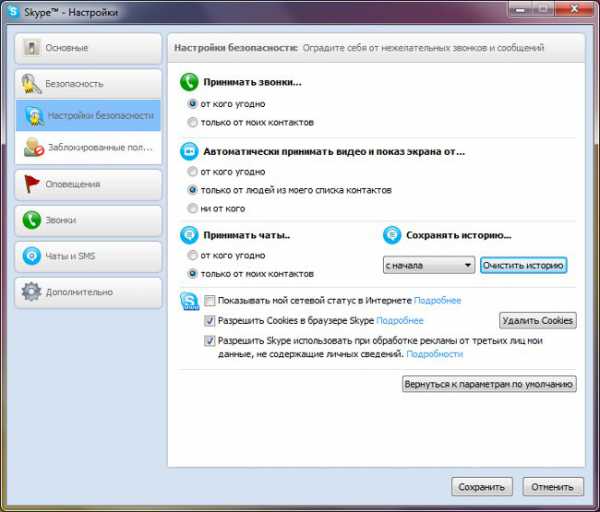
strana-sovetov.com
Как очистить историю сообщений в Скайпе
Если вы пользуетесь таким мессенджером, как Skype, у вас наверняка может возникнуть такой вопрос: «Как удалить историю в Скайпе?» Причин может быть несколько: неверно или не тому абоненту отправленное сообщение, ссора с другом с последующим удалением его из контактов вместе с перепиской и так далее.
Удаление всей переписки через настройки
Чтобы очистить некоторые или все сообщения в рассматриваемом мессенджере на компьютере, нужно сделать следующее (выбирайте этот вариант, когда историю звонков тоже требуется почистить):
- Зайти в программу под своим логином и паролем.
- Найти в верхней полосе (среди меню) раздел «Инструменты».
- В инструментарии отыщите пункт «Настройки...». После выбора этого пункта вы увидите всевозможные настройки программы.
- Выберите в левом меню раздел безопасности с одноименным названием.
- Останется начать на кнопку «Очистить историю».
- В появившемся предупредительном окне снова подтвердите свои намерения, нажав кнопку «Удалить».
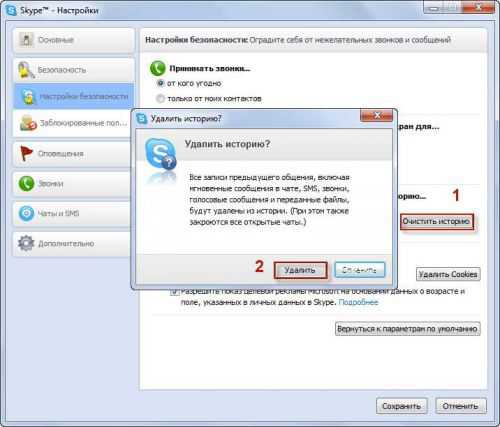
При этом вся история по переписке с любым из пользователей, что обычно хранится, будет безвозвратно удалена. Прежде чем выходить из этого раздела программы, подумайте, нужно ли вам и в будущем хранить сообщения, написанные от вас или вам в данном аккаунте? Если нет, выберите соответствующий пункт здесь же, под надписью «Сохранять историю...». Там есть такие варианты:
- не сохранять,
- 2 недели,
- 1 месяц,
- 3 месяца,
- всегда.
После осуществления выбора нажмите «Сохранить», чтобы изменения вступили в силу.

Программное удаление
В случае отсутствия необходимости удалять всю историю переписки со всеми контактами, а наоборот, требуется сохранить какие-то важные или дорогие для вас сообщения, предыдущий метод не подойдет. Для решения такого рода задачи можно воспользоваться услугами специальных программ, которые любезно в большом количестве предоставляют на просторах интернета талантливые программисты.
К таким программам относятся «SkHistory» и «Skype Chat Helper». Чтобы воспользоваться одной из этих программ, сначала рекомендуется создать запасную (резервную) копию вашего профиля Скайп. Для этого пройдите по следующему пути на жестком диске С:1 способ (для пользователей ОС Windows XP):
- Документы и настройки (Documents and Settings).
- Папка с вашим именем (имеется в виду название вашей учетной записи в компьютере).
- Употребление данных (Application Data).
- Скайп (Skype).
- Скайп .
2 способ (для пользователей Windows 7 или Vista):
- Пользователи (Users).
- Употребление данных (AppData).
- Роуминг (Roaming).
- Скайп (Skype).
- Скайп_.
Зайдя в целевую папку скопируйте все ее содержимое в другое место. Это, как уже говорилось, будет резервной копией (на всякий случай), которая придет на помощь, если вдруг вы удалите больше, чем нужно. Если все пройдет удачно, не забудьте удалить и эту папочку.
Того же эффекта можно добиться, если ввести «%APPDATA%\Skype» в поле команды «Выполнить», которая находится в «Пуске». Перед поиском папки, какой бы способ вы не выбрали, нужно включить параметр отображения всех скрытых объектов компьютера (файлов и папок).
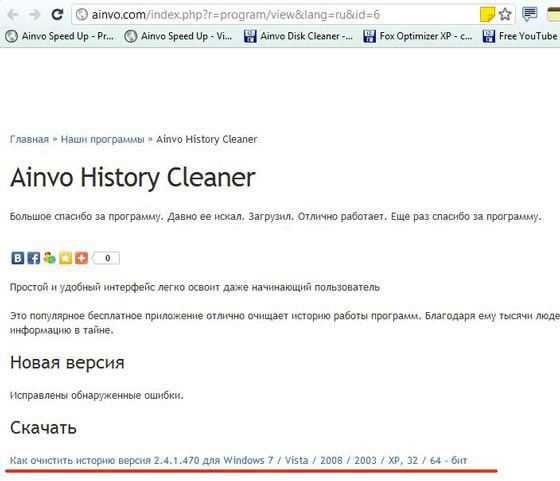
Шаги по удалению истории одного контакта с помощью программы «Skype Chat Helper»:
- Выйдите из Скайпа: нажмите в трее на иконку программы правой кнопкой и выберите «Выход из Skype».
- Скачайте программу из публичного, желательно проверенного источника.
- Запустите программу (ее установочный файл).
- Нажмите «Далее» (Next), согласитесь с соблюдением правил (лицензии), выбрав «Я согласен (-на)» (I agree).
- После перехода к следующему окну можно будет изменить путь установки программы для удаления, а можно оставить путь, выбранный автоматически.
- После еще нескольких нажатий на кнопку «Далее» установка начнет производиться.
- Зайдите в указанную ранее папку с уже готовой программой и запустите ее (файл будет иметь название «SKYPECHATREMOVE.exe»).
- Если запуск не произошел сразу, попробуйте еще раз.
- Если программа заработала, откроется окно, в котором будут поля для ввода вашей учетной записи Скайпа (вашего логина) и названия того контакта, историю переписки с которым нужно удалить. Внесите эти данные.
- Нажмите на кнопку «Remove chat history».
Аналогичным образом работает и вторая из указанных программ для чистки – «SkHistory». Обратите внимание, что программа требует предварительной установки Adobe Air (это программное обеспечение можно совершенно бесплатно найти на официальном сайте Адоба — https://get.adobe.com/ru/air/).
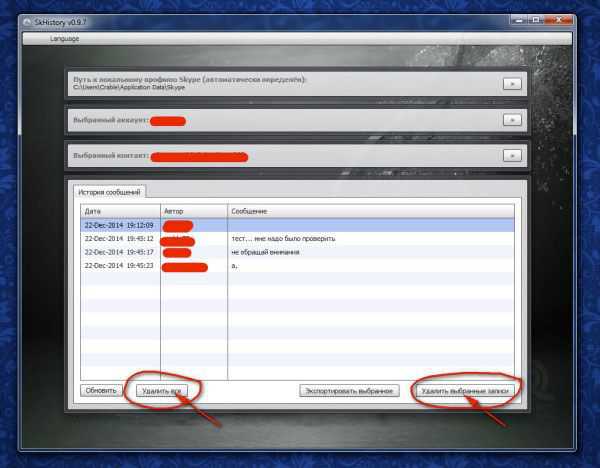
После скачивания и установки указанной программы закачайте «SkHistory», чтобы стереть ненужные сообщения. В окне программы войдите в свой аккаунт и выбирайте далее аккаунт того участника Скайп-общения, историю переписки с которым нужно удалить.
Как удалить отдельные сообщения с обеих сторон?
Допустим, у вас возникла необходимость удалить отдельные сообщения в программе в телефоне или на ПК, да так, чтобы второй собеседник не смог посмотреть, что именно вы ему написали. Такая возможность есть, но только при условии, что он не успел прочитать неверно написанный месседж.
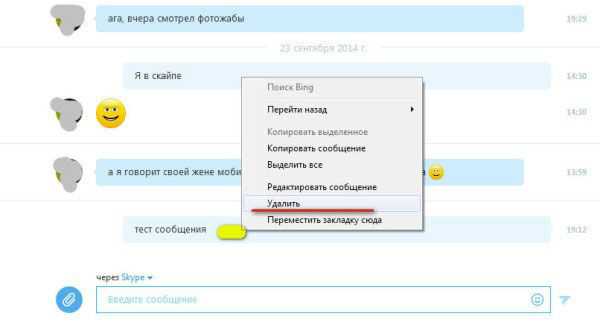
Чтобы удалить одно конкретное сообщение:
- Откройте в программе переписку, в которой оно находится, и найдите ненужное сообщение, которое следует удалить.
- Нажмите на нем правой кнопкой, то есть вызовите контекстное меню.
- Выберите пункт «Удалить».
- Подтвердите действие в следующем диалоговом окне.
Хитрое удаление контакта и его скрытие
Что делать при ошибке в Скайпе, когда не удалось установить соединениеЧтобы удалить историю одного контакта, не обязательно скачивать посторонние программы или выполнять много других действий. Можно сделать небольшую хитрость — удалить полностью контакт интересующего абонента из вашего Скайпа. Для этого сделайте следующее:
- Зайдите в Скайп.
- Выберите из списка контактов нужный.
- Нажмите правой кнопкой и выберите в открывшемся меню «Удалить из списка контактов».
- Теперь контакт и его история (переписка) будут удалены из вашего аккаунта.
- Если сам контакт вы хотели бы оставить, и только лишь переписка нуждалась в удалении, добавьте его снова и общайтесь «с чистого листа»!
В случае, когда нет необходимости удалять всю переписку или контакт целиком, просто скройте его, выбрав соответствующий пункт («Скрыть разговор») после нажатия на одноименный пункт в контекстом меню Скайп-контакта.
Также можно, порывшись в папках на компьютере или ноутбуке, отыскать нужную и удалить без помощи специальных методов переписку одного контакта (сообщения). Для этого понадобится скачать программу «SQLite Database Browser» (есть версия «Portable», которая не нуждается в установке).
Далее нужно сделать следующее: 1. Посмотреть логин того человека, переписку с которым вы хотели бы удалить.
2. Выйдите из Скайпа путем нажатия «Выход» в трее.
3. Зайдите по адресу C:\Users\Ваше Имя (Логин в компьютере)\AppData\Roaming\Skype\ваш_логин_Skype. В этой папке находится база данных Скайп.
4. Скопируйте всю информацию в другое место. Это будет резервной копией ваших переписок.
5. Запустите программу «SQLite Database Browser» и выберите «Open Database». В этом пункте нужно открыть базу, расположенную по вышеуказанному адресу. В конечной папке «лежит» файл «main.db» – его и нужно открыть.
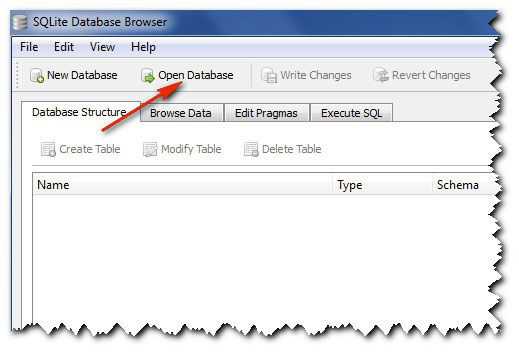
6. Далее нужно перейти на вкладку, которая называется «Brose Data». Там вы увидите строку с раскрывающимся списком под названием «Table».
7. Выберите последний параметр «Conversations».
8. После того как откроется список всех разговоров, выберите никнейм того, кто вам нужен (вы его запоминали еще в первом пункте инструкции) и нажмите «Delete» (Удалить).
9. Нажмите кнопку «Write Changes» (Записать изменения).
При использовании подобного способа сообщения на устройстве собеседника, переписку с которым вы удалили, останутся нетронутыми.
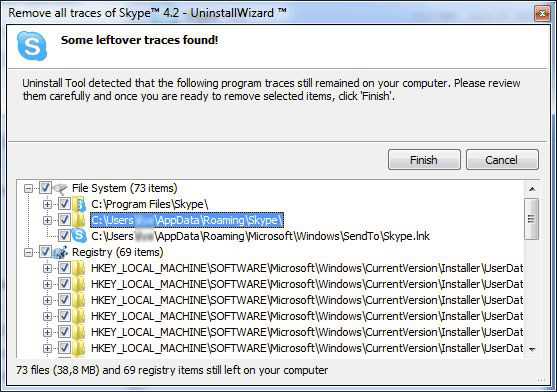
Удаление переписки с телефона
Если вы хотите удалить переписку Скайпа на вашем смартфоне Айфон или Айпад, нужно сначала выполнить вход в саму программу. Далее:
- Откройте подменю «Последнее», проведя пальцем по экрану слева направо, и далее – настройки чатов.
- В меню, которое откроется, нужно выбрать пункт «Удалить чат».
- Вместо описанных выше действий можно пойти другим путем: выбрать в списке контакт, нажать на него и выбрать изображение трех точек внизу справа.
- Выберите «Удалить чат». Все старое удалится.
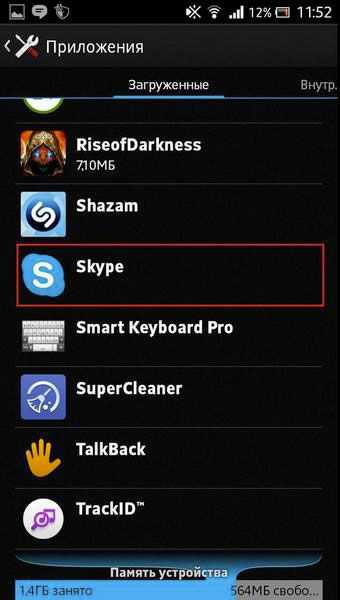
Как удалить историю сообщений на ОС Андроид?
Если вам нужно очистить историю сообщений на смартфоне или планшете, работающих на основе операционной системы Андроид, сделайте так:
- Зайдите в настройки устройства.
- Зайдите в диспетчер приложений.
- Отыщите среди списка программ интересующий вас Скайп.
- Когда вы зайдете в детализацию работы данного приложения, на экране появится кнопка «Очистить данные». Нажмите ее.
- Теперь, после еще одного подтверждения, вы удалите все переписки со всеми контактами.
Обратите внимание на то, что при следующем входе в программу вам придется заново вводить логин и пароль, даже если ранее вам этого делать не нужно было.
Чтобы выполнить удаление одного сообщения, нажмите на него и не отпускайте, должно появиться меню, где присутствует пункт «Удалить». Если второй участник беседы не успел его прочитать, оно удалится из обоих профилей.
Теперь вы знаете, как удалить историю Скайп в телефоне и на других устройствах несколькими способами.
allmessengers.ru
Полная очистка в skype истории переписки
 Иногда в наших чатах может содержаться мощный компромат, там же встречаются и очень неприятные фразы, вызывающие болезненные воспоминания. Именно поэтому темой сегодняшней статьи и стал вопрос о том, как удалить сообщения в скайпе, очистить историю и убрать переписку, убрав кого-то из жизни. Такая функция предусмотрена как в самом мессенджере так и в различных дополнениях, именуемых «плагинами».
Иногда в наших чатах может содержаться мощный компромат, там же встречаются и очень неприятные фразы, вызывающие болезненные воспоминания. Именно поэтому темой сегодняшней статьи и стал вопрос о том, как удалить сообщения в скайпе, очистить историю и убрать переписку, убрав кого-то из жизни. Такая функция предусмотрена как в самом мессенджере так и в различных дополнениях, именуемых «плагинами».
Для начала рассмотрим самый простой вариант: удаление одного сообщения в skype. Проще этого действия, наверное, не найти, ведь вам понадобится только лишь нажать на одну кнопку.
Проделайте следующее:
- Войдите в чат, где хранится неугодное сообщение.
- Найдите его в истории.
- Нажмите на него правой клавишей мыши.
- В выпавшем списке выберите «Удалить».
- В открывшемся окне подтвердите свой выбор, нажав на кнопку «удалить».
На его месте появится значок мусорного бака и надпись «Сообщение удалено», которую будет видеть и второй участник чата. К сожалению, стереть его без следов невозможно.
Не все сообщения можно удалить – подробнее об этом написано ниже.
К тому же, так можно почистить только последние сообщения, при этом только ваши. Несколько за один раз удалить тоже сложно – это очень и очень долго.
Не делайте ничего на эмоциях. Помните: вы лишаетесь этого сообщения навсегда.
Такой способ подходит, если вы хотите почистить только часть какой-либо беседы. Если же ваши планы глобальнее, можно воспользоваться другими методами. к меню ↑
Как удалить переписку (историю) в skype на компьютере
Если вы хотите удалить вообще все, что только наработали в клиенте, то этот метод для вас. С глаз долой и… С компа вон. Но учтите: это и ПК на некоторое время нагрузит, и восстановлению не подлежит.
Если же вы решились, сделайте следующее:
- Откройте программу.
- Зайдите в «Инструменты» − «Настройки».
- В открывшемся окне выберите «Чаты и СМС» − «Настройки чата».
- Нажмите на кнопку «Открыть дополнительные настройки».
- Нажмите на «Очистить историю».
- Согласитесь с предупреждением.
Вот так, одним кликом можно удалить вообще все, включая и звонки, разговоры, смс и даже групповые беседы. Радикально, так сказать.
Учтите, что при использовании такого метода вы автоматически будете выброшены из всех бесед.
Ну а если ваши планы не столь резки, а более узконаправлены, то информация ниже вам в помощь. Сначала поговорим о «телефонных» функциях мессенджера.
Как удалить смс и разговор в скайпе
 По сути, такая вещь как смска, обычно и не сохраняется, так что этот текст полезен лишь если вы хотите избавиться не только от ее текста, но и стереть все упоминания о ней.
По сути, такая вещь как смска, обычно и не сохраняется, так что этот текст полезен лишь если вы хотите избавиться не только от ее текста, но и стереть все упоминания о ней.
Но тут все не так гладко. К сожалению, провести очистку разговоров и СМС через скайп практически невозможно – такой функции попросту не предусмотрено. В таком случае у вас только два выхода: или удалять вообще все способом, описанным выше, или же воспользоваться одной из программ, описанных ниже.
Наконец, необходимо поговорить об удалении списка звонков. к меню ↑
Как удалить звонки в скайпе
И вновь мне придется разочаровать вас отрицательным ответом. Выборочно удалить только звонки не получится никак, да и по отдельности, как сообщения, с ними не справиться.
Вы можете:
- Очистить вообще всю историю.
- Почистить диалог с каким-то человеком вместе с вызовами (как это сделать описано ниже).
- Воспользоваться одним из специальных плагинов.
Этот алгоритм верен для виндовс. Но, в принципе, различия с линукс небольшие.
С компьютером более-менее разобрались, теперь поговорим о смартфонах.
Удаление переписки в скайпе на телефоне андроид и айпад
По сути, удалить отправленное письмо на разных системах можно практически одинаковыми способами.
Для айфонов алгоритм звучит так:
- Отройте скайп.
- Внизу найдите пункт меню «Последние».
- Над надписью найдите и нажмите на «Изменить».
- В списке всех диалогов найдите тот, который необходимо стирать.
- Нажмите на красный круг на нем.
Вот так вот просто можно удалить один отдельный диалог. Все-таки не зря в айфонах может разобраться даже человек, плохо знакомый с техникой.
Удалить сообщения на android можно так:
- Зайдите в «Настройки» на телефоне.
- Найдите там пункт «Приложения».
- В списке найдите скайп.
- Нажмите на него.
- Нажмите на кнопку «Удаление данных».
- Немного подождите.
Осторожно! Так можно удалить весь архив сообщений, а вместе с ним ваш логин и пароль. Вводить все придется заново. Отдельные сообщения, к сожалению, удалять нельзя.
Ну а теперь, когда мы разобрали общие темы, перейдем к узконаправленным. Поговорим о том, как избавиться от видеосообщений. к меню ↑
Как удалить видеосообщение из skype
И вновь ответ печален. Вне зависимости от того, удалите вы его или нет, ваш собеседник легко сможет посмотреть его в любой момент. Оно навсегда останется на сервере и в базе данных на компьютере. Нельзя удалить и голосовое сообщение – ситуация такая же.
Так что такие сообщения фактически публичные.
Так что вам остается только одно: исключительно для себя удалить вообще все описанным выше способом.

Ну а теперь поговорим о том, что делать, если вы хотите почистить только некоторые диалоги.
Как очистить историю в скайпе одного контакта
Официальный сайт на этот вопрос ответит категорическим «нет!», но умные пользователи уже давно нашли решение.
Вам необходимо:
- Запомнить или записать свой точный логин.
- Запомнить или записать точный логин необходимого собеседника.
- Скачать программу Skype Chat Helper (она есть только для windows).
- Полностью закрыть скайп.
- Открыть программу.
- В первое поле вписать свой логин.
- Во второе поле вписать логин своего собеседника.
- Нажать на большую кнопку внизу.
Есть и другие, более сложные методы – например, работа с файлом main.db. Но зачем заморачиваться, если можно сделать все в пару кликов?
Теперь поговорим и о другой технике. Отличается ли что-то? к меню ↑
Как удалить сообщения в skype на ноутбуке и планшете
Удалить отправленное сообщение на ноутбуке можно точно так же, как и на компьютере. Никаких различий нет, только если разные версии скайпа не стоят. Впрочем, даже в таком случае различия практически минимальны.
На планшете дела обстоят практически так же. Все зависит только от того, айпад у вас или нет. Для айпада читайте алгоритм айфона. Для других моделей – алгоритм андроида.

Ну и раз со всей техникой разобрались, еще более подробно разберем проблемы. Отдельно можно выделить групповые чаты.
Как удалить групповой чат в скайпе
Удалить, например, разговор без названия очень и очень просто. Вам даже не нужно искать, как скрыть групповые переписки.
Просто:
- Нажмите на разговор в списке контактов правой клавишей мыши.
- Найдите пункт «Выйти из беседы».
Вот и все. Никаких упоминаний о ней у вас не останется – беседа просто исчезнет на просторах рунета, никогда больше не тревожа вас.
Если вы не хотите выходить из нее, но не желаете «светить» беседой, нажмите на нее правой клавишей мыши и нажмите «скрыть».
И вроде бы все удалили и разобрались, но что делать, если удалили не то? к меню ↑
Как восстановить удаленные сообщения в skype
Можно ли вернуть все обратно? На удивление – да. Но ваш главный враг – время. Нужная информация может просто-напросто быть замещена другой.
Сделайте вот что:
- Войдите в «Пуск» − «Выполнить».
- Наберите там «%appdata%\Skype».
- Зайдите в папку, названную как ваш логин.
- Найдите там файл main.db.
- Скопируйте его на другой компьютер, заменив лежащий на нем файл.
- Возможно, на том компьютере вы сможете увидеть нужные переписки.
Впрочем, гарантий никаких нет.
Ну а можно ли это сделать на андроиде?
Как восстановить старую переписку в скайпе на android
К сожалению, нет. Скайп андроида очень коварен, а поскольку смартфон – не компьютер, еще и доступа к системным файлам нет. Так что тут без вариантов – если вы не гениальный хакер, конечно.
Ну а теперь поговорим о плагинах.
Какие есть программы для удаления сообщений в скайпе
На самом деле таких программ тысячи, если не миллионы. И самодельные, и написанные лично вами по инструкции в интернете, и популярные, которыми пользуются миллионы. Так что удалить неугодное высказывание в скайпе легко.
Давайте же немного поговорим о самых популярных плагинах такого рода. к меню ↑
Skype log viewer – обзор
Эта программа предназначена для просмотра истории. Все мы знаем, что, хотя скайп и хранит на компьютере системные файлы, он тщательно их шифрует. А посмотреть иногда очень надо.
Тогда-то на помощь и приходит эта программа. Она расшифровывает все данные, приводя их к привычному для нас виду, и позволяет сохранить в обычных форматах.
Она не очень подходит для удаления, а, скорее, помогает «вытащить» нужную информацию, но не упомянуть о ней невозможно.
Скачать ее можно бесплатно, на русском языке и даже используя всеми любимый торрент.
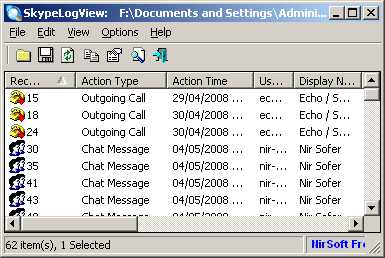
Skype history cleaner – обзор
Эта программа проста, как дважды два. Она обладает элементарным интерфейсом, но, тем не менее, отлично справляется со своей задачей.
Программа, как уже понятно из названия, занимается удалением вашей истории в скайпе. Она может как удалить всю историю, так и конкретную переписку с конкретным абонентом. В том числе она может и удалить вместе с остальным и звонки.
Более того, вы можете удалить только один тип: или сообщения, или звонки, или еще что-то.
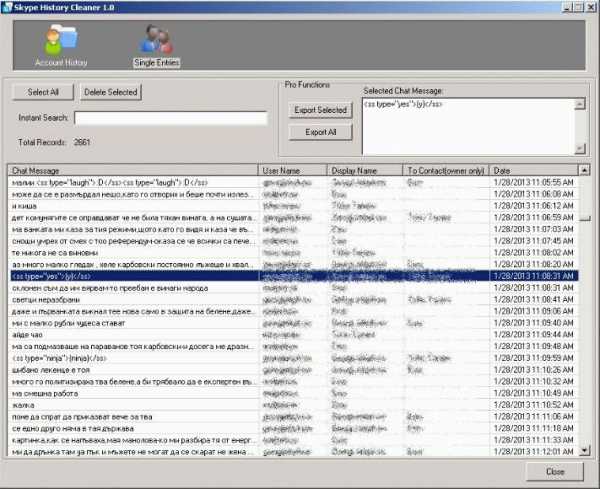
Skype history viewer – обзор
Это очень полезный просмотрщик истории. Он сортирует все диалоги по времени, дате и прочим полезным аспектам. Программа обладает рядом достаточно полезных функций, вроде предоставления подробностей о каждом сообщении и учете всех, даже мелких деталей.
Большего о ней сказать нельзя – можно только воспользоваться.
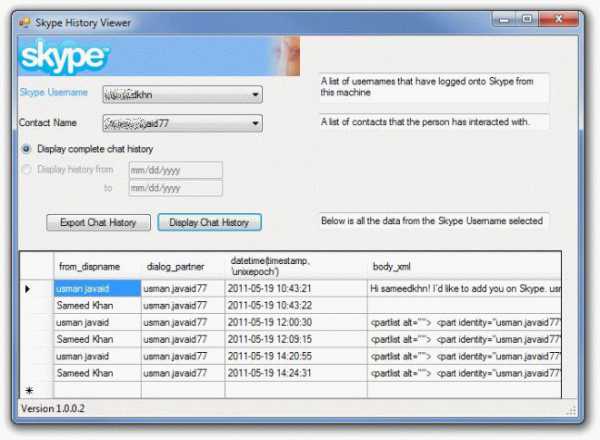
Разберем самые популярные вопросы.
Как удалить сообщения в скайпе у собеседника
Но вот удалить все еще и у собеседника вы точно не сможете – разве что на его компьютер проникните. Вы можете только удалить полученные сообщения, входящие, то есть, очищая переписку любым из описанных выше способом.
Иным способом удалить чужое сообщение нельзя. При этом не имеет значения, прочитанное это сообщение или нет. к меню ↑
Можно ли удалить сообщения на сервере skype
Нет. Никоим образом. Только если вы первоклассный хакер, способный взломать официальную базу данных на сайте.
Как перенести историю skype на другой комп
Для этого достаточно скопировать тот самый файл main.db. Сделать это можно как и простым «копировать – вставить», так и при помощи программ, описанных выше. Но не факт, что перенос удастся – случайные сбои еще никто не отменял.
Почему иногда нельзя удалить сообщение в скайпе
Оно было отправлено слишком давно. Простым «удалить сообщение», то есть первым рассказанным мною методом, можно сносить только самые новые сообщения.
Выводы
Как видите, проще уже некуда – все же не зря скайп считается очень простой программой, доступной всем и каждому. Даже если поначалу что-то кажется непонятным, просто начните выполнять инструкцию и по ходу дела все быстро прояснится.
к меню ↑
Плюсы и минусы
Плюсы возможности удалить сообщения:
- Можно избавиться от ненужных воспоминаний.
- В практически чистой истории легче найти нужные фразы.
- Не засоряется память компьютера (критично, если ПК слабый).
Минусы возможности удалить сообщение:
- Можно случайно удалить что-то важное.
- Можно на эмоциях очистить любимый диалог, а потом долго жалеть.
Видеообзор
nashkomp.ru
Как удалить сообщения в скайпе, как удалить историю, контакты и переписку Skype
Здравствуйте, уважаемые читатели блога SprosiVideo.com. Зная как установить скайп и как войти в учетные записи разными способами надеюсь вы уже уверенно пользуетесь этой программой постоянно. Очень многие пользователи по всему миру считают Skpe одной из лучших для обмена сообщениями и для совершения звонков как бесплатных так и за небольшую плату в любую точку нашей планеты.

Однако со временем у многих возникает необходимость в удалении определённых сообщений или же всей истории полностью (в целях безопасности или для очистки). И вопрос о том как удалить сообщения в скайпе может возникнуть даже у опытных пользователей. И далее мы с Вами рассмотрим способы как это сделать.
Как удалить сообщения в скайпе
При общении с вашим собеседником по скайпу вся переписка видна как Вам, так и оппоненту. И можно предположить что удаляя сообщения в своем активном окне, вы не сможете удалить эти же сообщения на другой стороне. Однако такой принцип присущ многим мессенджерам, но не для Skype. Разработчики подумали и решили усовершенствовать функцию удаления и создали процедуру таким образом, что сообщение удаляется у вашего оппонента так же как и у вас.
Такой функционал полезен так же и при случае если вы отправили сообщение не тому пользователю и если вы успеете удалить его до того, как на том конце его прочитали, ваше нежелательное сообщение не прочитают. Пользователь увидит только надпись «сообщение удалено». Как по мне — это очень правильная и логичная особенность функции удаления.
Главное успеть удалить сообщение до того, как ваш собеседник его успеет прочитать. В противном случае вы не увидите пункта меню удалить.
Нажимаете правой кнопкой мыши на сообщении, которое необходимо удалить и выбираете пункт меню удалить.
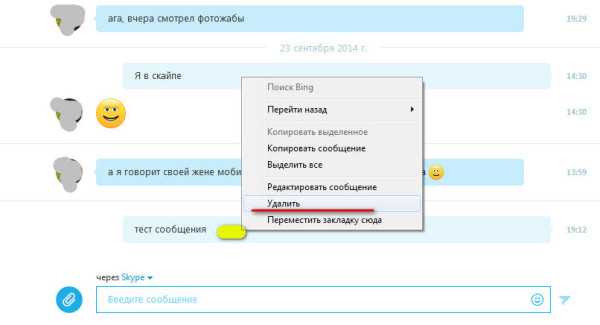
Нажимаем правой кнопкой мыши на сообщении, которое вы хотите удалить
В открывшемся окне подтверждаете свое действие (можно поставить галочку не выводить предупреждения в будущем). Успели — значит удалили 🙂 и адресат больше не прочитает ваше ошибочно отправленное послание.
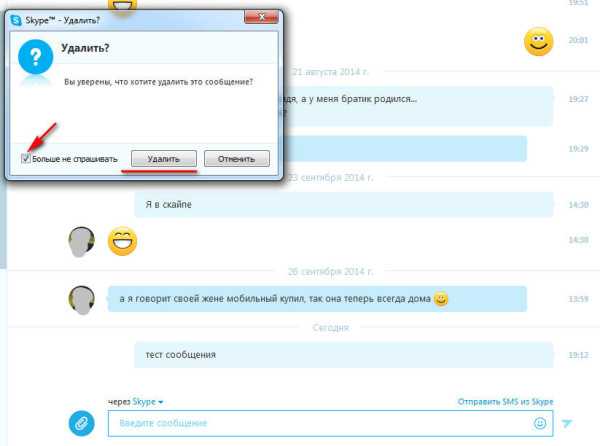
Подтверждаем действие удаления
Помимо удаления отдельного сообщения, в программе есть возможность удалить всю историю. Так же как и в предыдущей инструкции, нет ничего сложного в том, как как удалить историю в скайпе.
Как удалить историю в скайпе
Удаление всей истории сообщений
Делается удаление истории следующим образом:
- В панели верхнего меню выбираем пункт «Инструменты» и затем в выпадающем меню «Настройки»
- В окне настроек Скайп переходим во вкладку «Безопасность» и во вкладке выбираем «Настройки безопасности». Справа появится вкладка с настройками безопасности общения. Нам необходима кнопка «Очистить историю» под надписью «Сохранять историю…». Учтите, что после удаления истории вернуться или откатить это действие будет невозможно. Вся история сообщений будет удалена безвозвратно. Подумайте два раза перед подтверждением действия. Если вы хотите удалить историю сообщений Скайп от конкретного пользователя, есть хитрость в удалении этого контакта и последующим добавлением этого же контакта к себе в список. Об удалении контакта читайте чуть ниже.
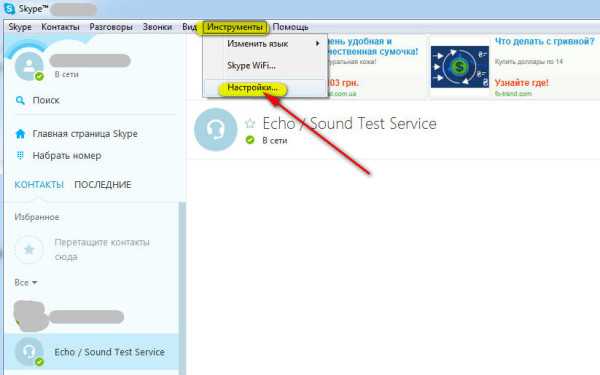
Выбираем в меню инструменты подменю настройки
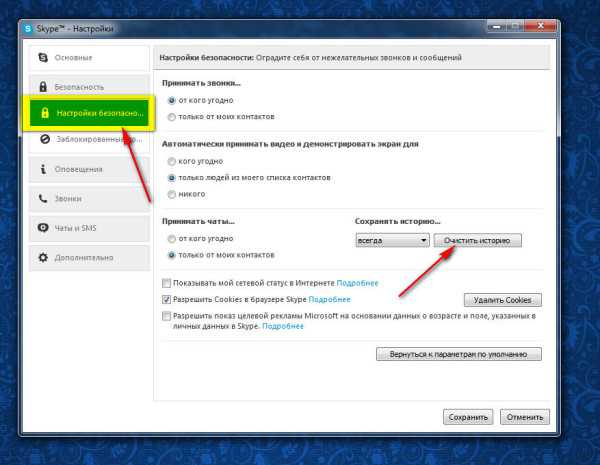
Нажимаем «Безопасность» и во вкладке «Настройки безопасности» удаляем историю сообщений скайп
Как удалить историю сообщений только одного контакта из Skype
Если трюк с удалением контакта не помог или вы не хотите удалять контакт на всякий случай, умные программисты придумали и написали решение данной проблемы. Называется программа SkHistory. Скачать программу можно здесь. Для работы программы необходимо установить Adobe Air т.к. она написана на нем. Установить ее (если все еще не установлена) можно с сайта Adobe.
После установки AIR, разархивируем саму программу для работы с историей и устанавливаем ее.
Чтобы не потерять все сообщения или не испортить весь скайп, сделайте резервную копию истории сообщений. Просто скопируйте папку в другое место. Папка находится: Windows XP: C:\Documents and Settings\USER_NAME\Application Data\Skype или (%APPDATA%/Skype) Windows 7: C:\Users\USER_NAME\AppData\Roaming\Skype
Перед запуском SkHistory, закрываем Skype. Запускаем программу (выглядит интерфейс программы как на изображении снизу) и выбираем в меню «Language» «Русский».
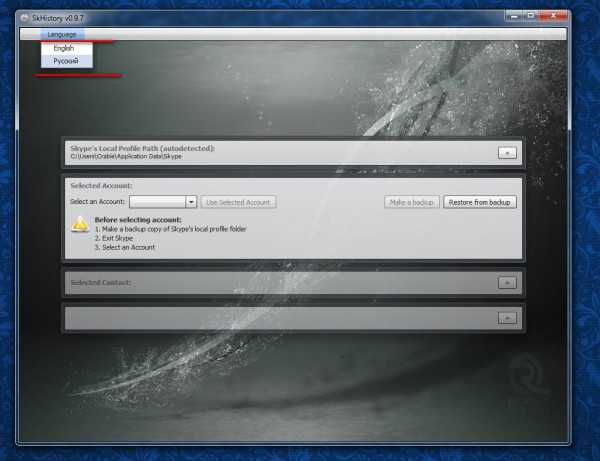
- Далее выбираем аккаунт в котором необходимо удалить историю. Если у вас несколько аккаунтов, выбираете необходимый.
- В новых версиях появилась кнопочка создания резервной копии. Нажимаем ее. И выбираем куда сохранить файл с резервом. В будущем в случае проблем можно будет восстановить все данные по аккаунту.
- Нажимаем кнопку «Выбрать аккаунт».
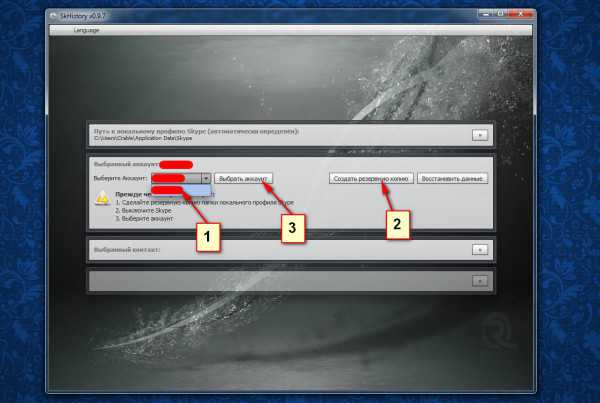
Создаем резерв и выбираем аккаунт
Выбираем необходимый нам аккаунт, в котором необходимо удалить историю.
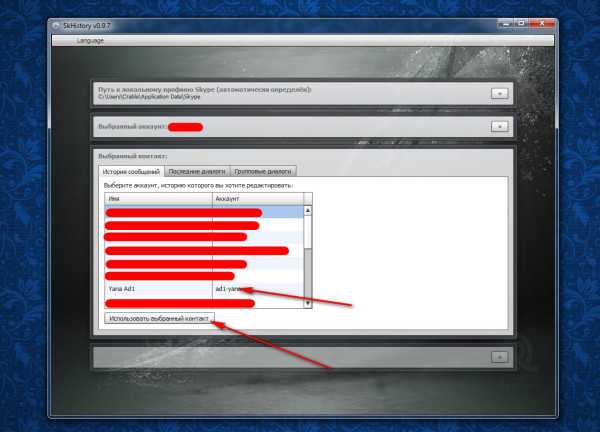
После выбора т.н. «жертвы», можете смело удалять либо всю историю, либо конкретное сообщение. И все. Заходим снова в Скайп и проверяем. Все должно работать и удаленных сообщений не должно быть.
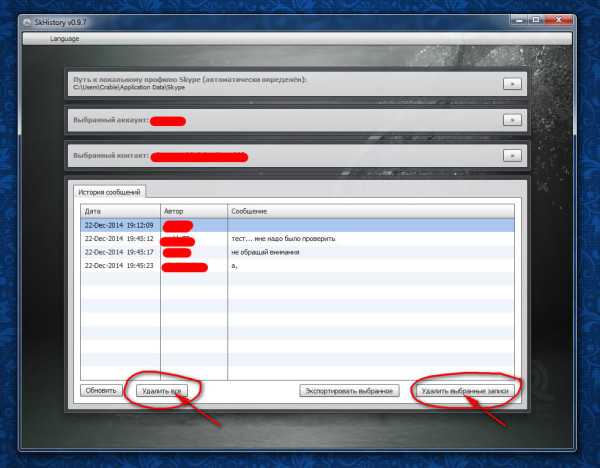
Как удалить контакт из скайпа
Удаление контакта
Для удаления контакта в Skype необходимо выбрать собственно сам контакт в списке слева. Нажать на нем правой кнопкой мыши и в выпадающем списке меню выбрать «Удалить из списка контактов». В открывшемся окне подтверждаем удаление.
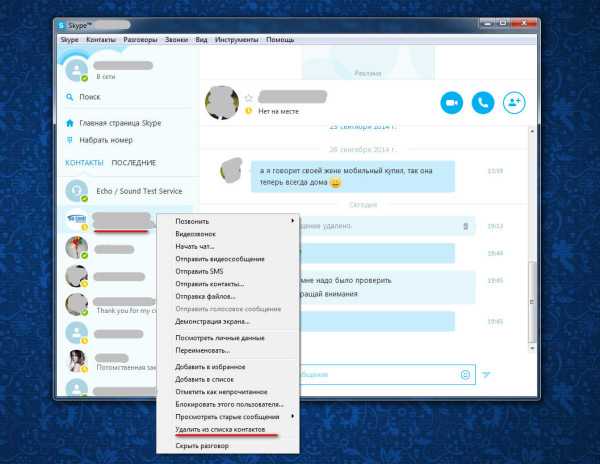
Удалить контакт Skype

Блокирование контакта
В отличие от предыдущего метода «Удаления», есть возможность блокировать контакт. Применяется в том случае, если после удаления пользователь настойчиво пытается отсылать вам сообщения или добавляться в ваш контакт список.
Выбираем как и в предыдущем способе имя пользователя и нажимаем правой кнопкой мыши. В выпадающем меню выбираем
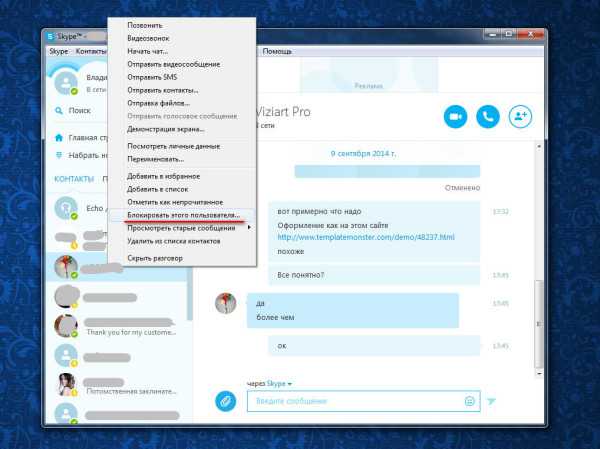
Подтверждаем блокировку. Тут же можем удалить этого пользователя из списка и даже отправить сообщение о нарушении в Скайп.

sprosivideo.com